word文档表格转换成excel表格
更新时间:2024-03-14 17:44:04作者:jiang
在日常工作中,我们经常会遇到需要将Word文档中的表格转换成Excel表格的情况,虽然Word和Excel都是办公软件中常用的工具,但它们的功能和特点却有所不同。将Word表格转换成Excel表格可以更方便地对数据进行处理和分析。接下来我们将介绍如何将Word文档中的表格转换成Excel表格,并提供详细的教程。让我们一起来学习吧!
操作方法:
1打开一个要转换成Excel的文档,在菜单栏的左侧点击“文件”按钮。在其下拉框里选择“另存为”。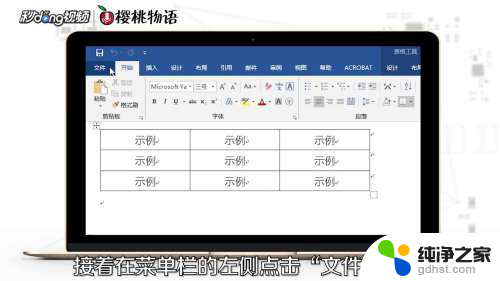 2在“另存为”的对话框里选择想要保存的位置,点击“保存类型”后面的倒三角。在出来的下拉框里点击“网页”。
2在“另存为”的对话框里选择想要保存的位置,点击“保存类型”后面的倒三角。在出来的下拉框里点击“网页”。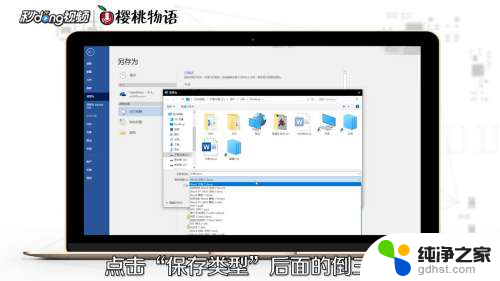 3Excel界面内找到“文件”菜单,接着在下拉菜单里找到“打开”选项。在弹出的对话框内找到刚刚从Word里导出的文件双击即可。
3Excel界面内找到“文件”菜单,接着在下拉菜单里找到“打开”选项。在弹出的对话框内找到刚刚从Word里导出的文件双击即可。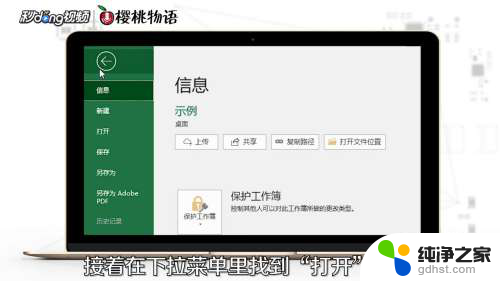 4总结如下。
4总结如下。
以上是关于将Word文档表格转换为Excel表格的全部内容,如果您遇到相同情况,您可以按照以上方法解决。
- 上一篇: 小米book二合一可以用鼠标吗
- 下一篇: wps如何将ppt转换成视频
word文档表格转换成excel表格相关教程
-
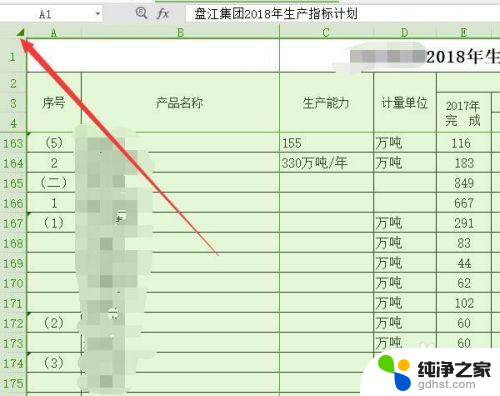 excel表格怎么调成word表格
excel表格怎么调成word表格2024-04-05
-
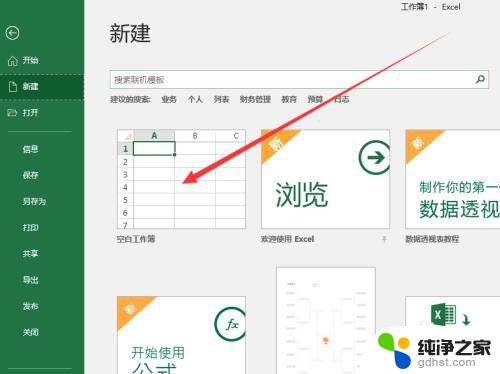 excel表格怎么在表格里换行
excel表格怎么在表格里换行2023-12-20
-
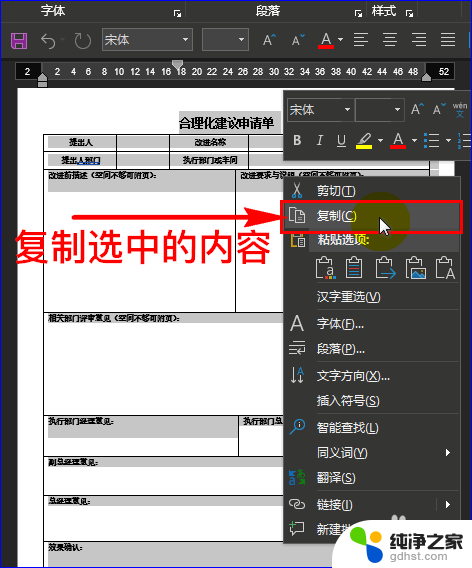 word文档怎么把excel表格放进去
word文档怎么把excel表格放进去2024-08-02
-
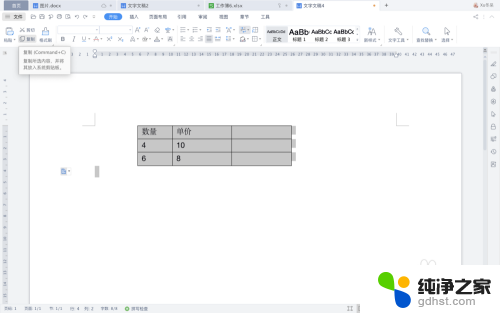 怎么将word表格变成excel
怎么将word表格变成excel2024-03-18
电脑教程推荐